關閉win11自帶防毒軟體步驟如下:1、點擊工作列上的開始圖標,在顯示的應用程式中,點擊開啟設定;2、左側點擊隱私和安全性,右側點擊Windows安全中心;3、點選開啟Windows安全中心;4、病毒和威脅防護設定下,將即時保護、雲端提供的保護和自動提交樣本等選項關閉即可。

本教學作業系統:windows11系統、DELL G3電腦。
關閉Windows 11自帶的防毒軟體可以按照以下步驟操作:
1、點擊任務欄上的開始圖標,在顯示的應用程式中,點擊開啟設置,如下圖所示。
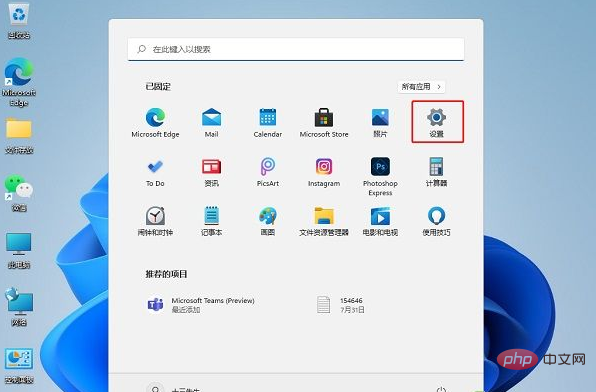
2、也可以按Win i開啟設定窗口,左側點擊隱私和安全性,右側點擊Windows安全中心(適用於你的設備防毒、瀏覽器、防火牆和網路保護),如下圖所示。
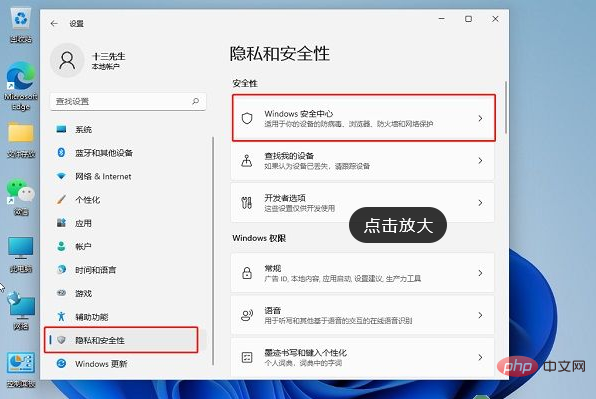
3、點選開啟Windows安全中心(Windows安全中心是檢視和管理裝置安全性與運作狀況的頁面),如下圖所示。
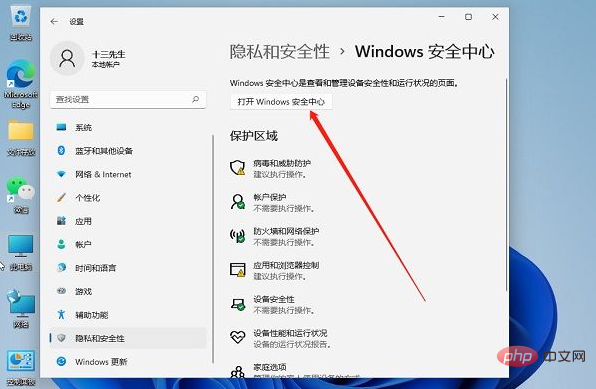
4、病毒與威脅防護設定(檢視與更新 Microsoft Defender 防毒的「病毒和威脅防護」設定)下,將即時保護、雲端提供的保護和自動提交樣本等選項關閉即可。
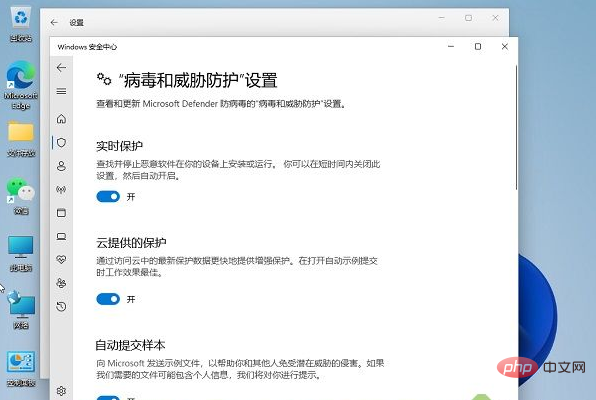
關閉即時保護後,Windows 11自備的防毒軟體將停止監控和保護您的電腦。請注意,關閉防毒軟體可能會降低您的電腦安全性,因此在關閉之前,請確保您有其他可靠的防毒軟體或安全策略來保護您的電腦免受惡意軟體的攻擊。
以上是如何關閉win11自備防毒軟體的詳細內容。更多資訊請關注PHP中文網其他相關文章!




